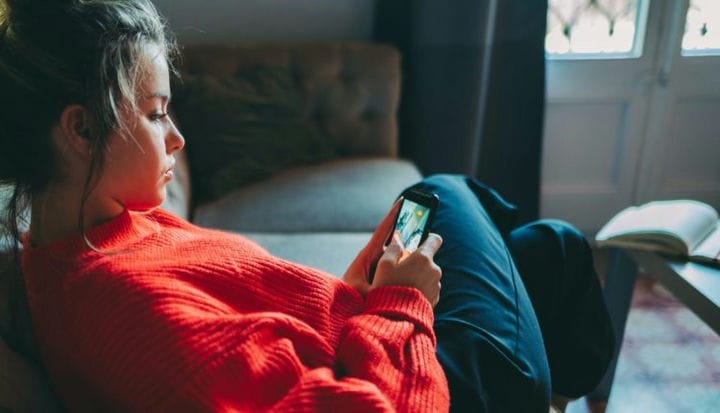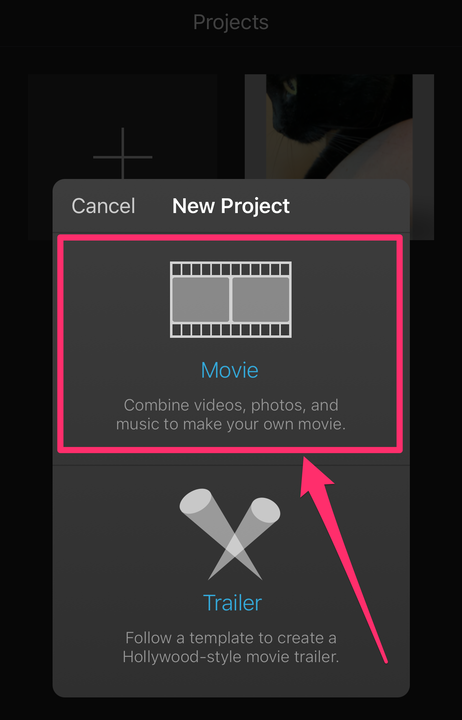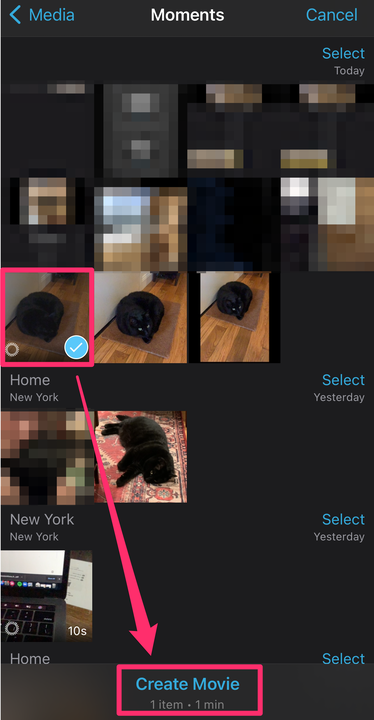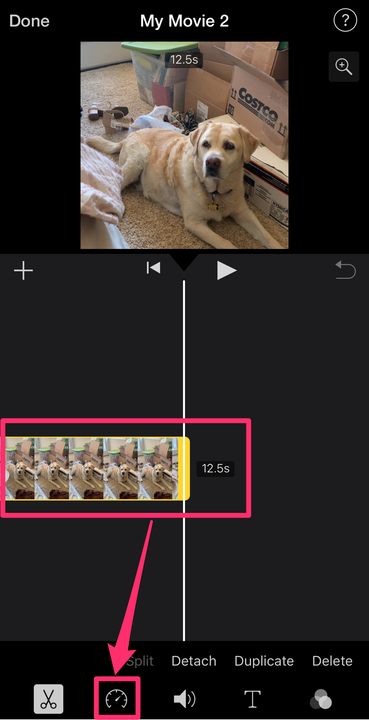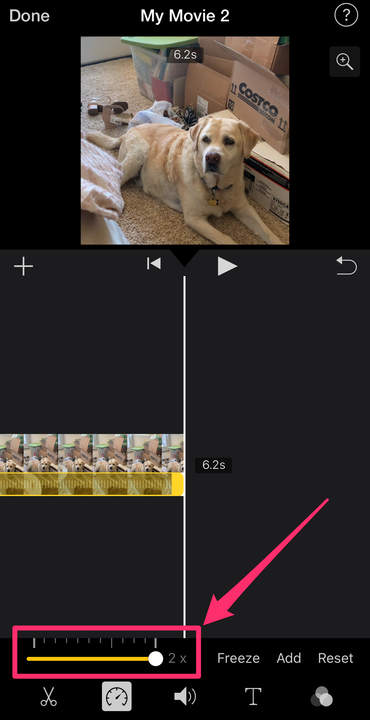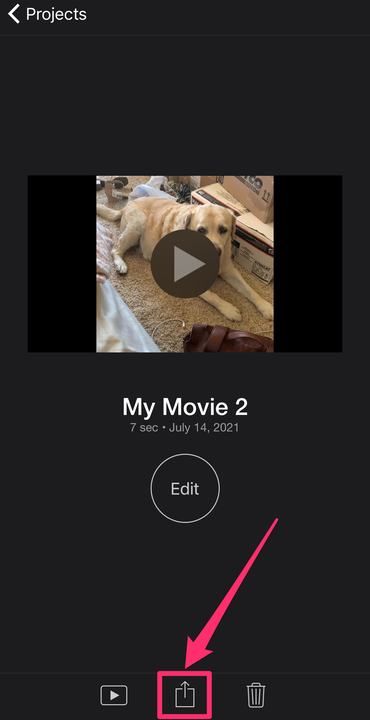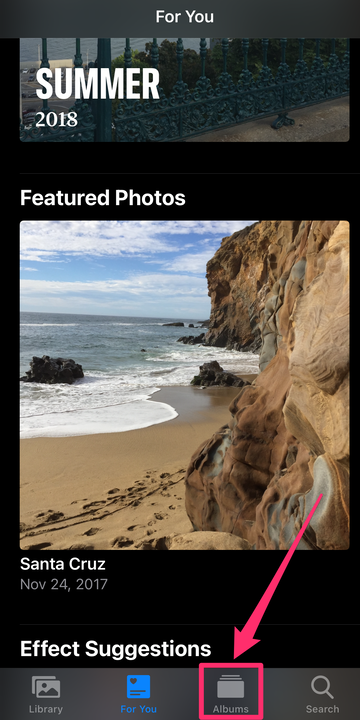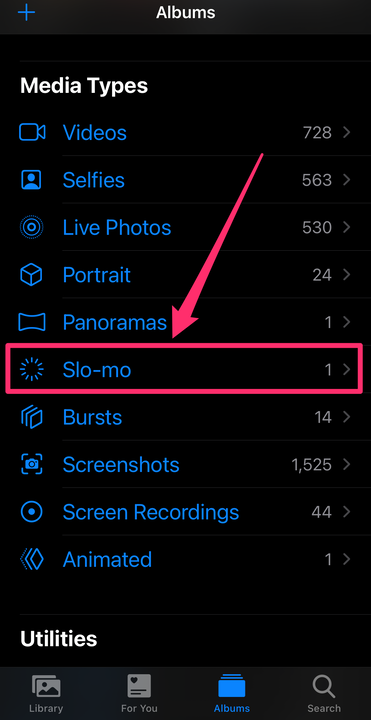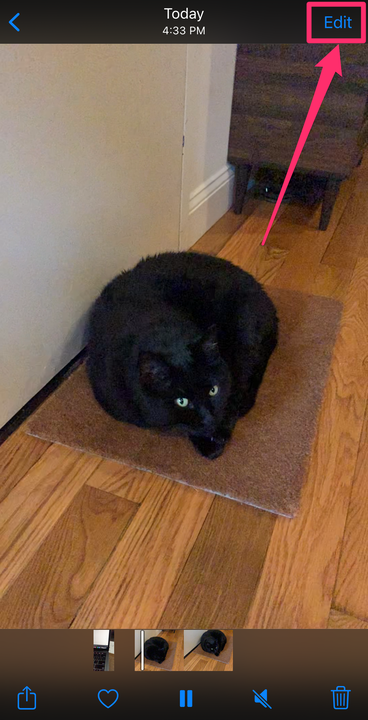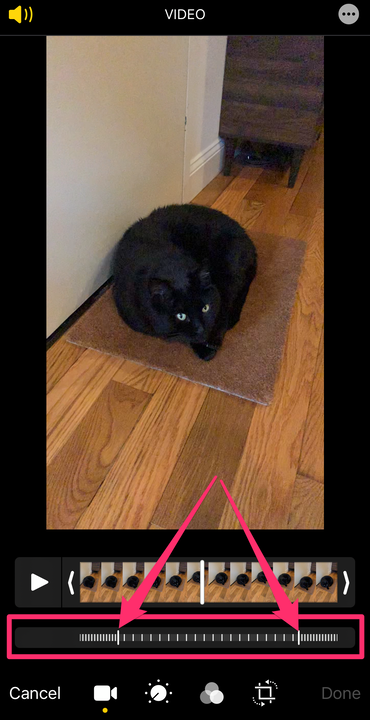Как ускорить видео на iPhone
- Чтобы ускорить видео на вашем iPhone, вы можете использовать iMovie или приложение «Фотографии».
- Вы можете ускорить видео в iMovie, используя кнопку «Скорость» на панели инструментов редактирования видео.
- Вы можете ускорить замедленное видео в Фото, перетащив вертикальные полосы под окном просмотра кадров.
Вы можете ускорить видео на iPhone двумя разными способами, в зависимости от типа файла, с которым вы работаете.
Если вы хотите ускорить видео с обычной скоростью, вы можете загрузить его в бесплатное приложение iMovie и использовать его встроенный инструмент ускорения.
Если вы записали видео с помощью функции Slo-Mo вашего iPhone, откройте свое видео в приложении «Фотографии» в режиме редактирования и поиграйте со скользящими вертикальными полосами под окном просмотра кадров.
Вот как это сделать.
Как ускорить видео на iPhone в iMovie
1. Откройте приложение iMovie на своем iPhone. Если появится экран приветствия, нажмите «Продолжить».
2. На странице «Проекты» коснитесь значка плюса «+», чтобы начать новый фильм.
Коснитесь квадрата со знаком плюс внутри.
Грейс Элиза Гудвин/Инсайдер
3. Появится всплывающее окно «Новые проекты ». Коснитесь «Фильм».
Выберите «Фильм» во всплывающем окне.
Грейс Элиза Гудвин/Инсайдер
4. На следующем экране выберите видео из фотопленки, затем нажмите «Создать фильм» внизу.
Выберите видео и нажмите «Создать фильм».
Грейс Элиза Гудвин/Инсайдер
5. Коснитесь видеоклипа на временной шкале и дождитесь появления инструментов редактирования видео, прежде чем выбрать инструмент скорости, который выглядит как спидометр.
Выберите видеоклип (выделив его желтым цветом), затем коснитесь значка спидометра на появившейся панели инструментов.
Грейс Элиза Гудвин/Инсайдер
6. Перетащите желтый ползунок внизу вправо, чтобы ускорить видео, или влево, чтобы замедлить видео. Вы можете увеличить скорость до 2 раз по сравнению с исходной или замедлить ее до 1/8 от исходной.
Перетащите желтую полосу влево или вправо.
Грейс Элиза Гудвин/Инсайдер
7. Нажмите «Готово» в верхнем левом углу экрана.
8. Нажмите кнопку «Поделиться» в нижней части экрана и выберите, как вы хотите сохранить готовое видео.
Нажмите кнопку «Поделиться», чтобы сохранить или поделиться своим видео.
Грейс Элиза Гудвин/Инсайдер
Как ускорить замедленное видео на iPhone в приложении «Фото»
1. Откройте приложение «Фотографии» и выберите вкладку «Альбомы» в нижней части экрана.
В приложении «Фотографии» перейдите в «Альбомы».
Грейс Элиза Гудвин/Инсайдер
2. На странице «Альбомы» прокрутите вниз до раздела « Типы мультимедиа» и коснитесь Slo-mo.
Выберите «Замедленная съемка».
Грейс Элиза Гудвин/Инсайдер
3. Выберите видео, которое хотите ускорить, и нажмите «Изменить» в правом верхнем углу.
Выберите кнопку «Редактировать».
Грейс Элиза Гудвин/Инсайдер
4. В белой заштрихованной линии под временной шкалой видео перетащите две более высокие белые вертикальные полосы вместе, чтобы полностью удалить эффект Slo-Mo и ускорить видео.
Перетащите две белые полосы вместе.
5. Нажмите «Готово» в правом нижнем углу.